โมดูลส่วนขยายสำหรับเว็บเซิร์ฟเวอร์ Apache การติดตั้งโมดูลส่วนขยายเว็บเซิร์ฟเวอร์ โมดูลส่วนขยายบริการเว็บ
ในบทความนี้ ฉันจะอธิบายรายละเอียดเกี่ยวกับกระบวนการจัดระเบียบการเข้าถึงเว็บไปยังฐานข้อมูล 1C:Enterprise8.3 บนเว็บเซิร์ฟเวอร์ IIS (Internet Information Server) ที่มาพร้อมกับ Microsoft Windows Server สำหรับ 1C:Enterprise เวอร์ชันเก่า (8.1 และ 8.2 ) โดยทั่วไปอัลกอริทึมสำหรับการเผยแพร่ฐานข้อมูลจะคล้ายกัน จะมีการพิจารณาอัลกอริทึมสำหรับการกำหนดค่า IIS สำหรับ 1C: Enterprise รวมถึงกระบวนการเผยแพร่ฐานข้อมูลบนเว็บเซิร์ฟเวอร์สำหรับ32 บิต, และสำหรับ 64 บิตโมดูลขยายเว็บเซิร์ฟเวอร์
- สิ่งที่คุณต้องการ
- การติดตั้ง IIS เว็บเซิร์ฟเวอร์
- การติดตั้งส่วนประกอบ 1C:Enterprise
- การตั้งค่าระบบปฏิบัติการ
- การเผยแพร่ฐานข้อมูลไปยังเว็บเซิร์ฟเวอร์
- การกำหนดค่า IIS เพื่อใช้ปลั๊กอินเว็บเซิร์ฟเวอร์ 32 บิต
- การกำหนดค่า IIS เพื่อใช้ปลั๊กอินเว็บเซิร์ฟเวอร์ 64 บิต
- การเชื่อมต่อกับฐานข้อมูลที่เผยแพร่ผ่านเว็บเบราว์เซอร์
- การเชื่อมต่อกับฐานข้อมูลที่เผยแพร่ผ่านไคลเอนต์ 1C: Enterprise
- ไฟล์การกำหนดค่าไดเรกทอรีเสมือน
- ไฟล์ default.vrd
- ไฟล์ web.config
1. สิ่งที่คุณต้องการ
- คอมพิวเตอร์ที่ตรงตามข้อกำหนดขั้นต่ำของระบบสำหรับการเรียกใช้เว็บเซิร์ฟเวอร์ที่ใช้หนึ่งในระบบปฏิบัติการต่อไปนี้:
- Microsoft Windows Server 2012 (R2)
- ไมโครซอฟต์ วินโดวส์ เซิร์ฟเวอร์ 2008 (R2)
- สิทธิ์ของผู้ดูแลระบบท้องถิ่นในคอมพิวเตอร์เครื่องนี้
- ชุดแจกจ่ายสำหรับการติดตั้งส่วนประกอบ 1C:Enterprise สำหรับการตั้งค่าโมดูลส่วนขยายเว็บเซิร์ฟเวอร์ 64 บิต ชุดการแจกจ่ายสำหรับการติดตั้งเซิร์ฟเวอร์ 1C:Enterprise แบบ 64 บิต ตัวอย่างนี้ใช้เวอร์ชัน 8.3.4.389 . สำหรับ 1C:Enterprise เวอร์ชันเก่า ( 8.1 และ 8.2 ) โดยทั่วไปอัลกอริทึมสำหรับการเผยแพร่ฐานข้อมูลจะคล้ายกัน
2. การติดตั้ง IIS Web Server
ติดตั้งเว็บเซิร์ฟเวอร์ Internet Information Server ซึ่งรวมอยู่ในค่าเริ่มต้นกับ Microsoft Windows Server เมื่อทำการติดตั้ง ต้องแน่ใจว่าได้เลือกส่วนประกอบ:
- คุณสมบัติ HTTP ทั่วไป
- เนื้อหาคงที่
- เอกสารเริ่มต้น
- การเรียกดูไดเร็กทอรี
- ข้อผิดพลาด HTTP
- การพัฒนาโปรแกรมประยุกต์
- ASP.NET 3.5
- ความสามารถในการขยาย .NET 3.5
- ส่วนขยาย ISAPI
- ตัวกรอง ISAPI
- การแก้ไขและการวินิจฉัย (สุขภาพและการวินิจฉัย)
- การบันทึก HTTP
- ขอตรวจสอบ
- เครื่องมือการจัดการ
- คอนโซลการจัดการ IIS
ฉันเขียนรายละเอียดเกี่ยวกับขั้นตอนการปรับใช้เว็บเซิร์ฟเวอร์ IIS:
- ใน Microsoft Windows Server 2012 (R2) - ที่นี่ IIS เวอร์ชัน 8 หลังการติดตั้ง คุณควรเห็นหน้าเว็บไซต์เริ่มต้นของแบบฟอร์ม:

- ใน Microsoft Windows Server 2008 (R2) - ที่นี่ IIS เวอร์ชัน 7 หลังการติดตั้ง คุณควรเห็นหน้าเว็บไซต์เริ่มต้นของแบบฟอร์ม:

3. การติดตั้งส่วนประกอบ 1C:Enterprise
บนเซิร์ฟเวอร์เดียวกันกับที่มีการปรับใช้เว็บเซิร์ฟเวอร์ IIS ให้ติดตั้ง 1C:Enterprise (ส่วนประกอบ 32 บิต) อย่าลืมเลือกส่วนประกอบระหว่างการติดตั้ง:
- 1C:องค์กร
- ส่วนขยายเว็บเซิร์ฟเวอร์

หากคุณวางแผนที่จะกำหนดค่าโมดูลส่วนขยายเว็บเซิร์ฟเวอร์ 64 บิต คุณต้องเรียกใช้โปรแกรมติดตั้งเซิร์ฟเวอร์ 64 บิตเพิ่มเติมจากการกระจาย 1C:Enterprise ที่สอดคล้องกัน และติดตั้งคอมโพเนนต์ต่อไปนี้:
- โมดูลส่วนขยายเว็บเซิร์ฟเวอร์

4. การตั้งค่าระบบปฏิบัติการ
ตอนนี้คุณต้องตั้งค่าสิทธิ์ที่จำเป็นให้กับโฟลเดอร์หลักที่ใช้สำหรับการเข้าถึงเว็บไปยังฐานข้อมูล 1C: Enterprise สำหรับไดเร็กทอรีการจัดเก็บไฟล์เว็บไซต์ที่เผยแพร่บนเว็บเซิร์ฟเวอร์ (ค่าเริ่มต้น C:inetpubwwwroot) คุณต้องให้สิทธิ์เต็มที่กับกลุ่ม " ผู้ใช้» (ผู้ใช้). โดยหลักการแล้ว คุณสามารถข้ามขั้นตอนนี้ได้ แต่หากต้องการเผยแพร่หรือแก้ไขสิ่งพิมพ์ฐานข้อมูล คุณจะต้องเรียกใช้ 1C:Enterprise ในฐานะผู้ดูแลระบบ ในการกำหนดค่าความปลอดภัยของไดเร็กทอรีนี้ ให้คลิกขวาที่ไดเร็กทอรีแล้วเลือก " คุณสมบัติ" (คุณสมบัติ).

ในหน้าต่างคุณสมบัติที่เปิดขึ้น ให้ไปที่ " ความปลอดภัย» (ความปลอดภัย) แล้วกดปุ่ม « เปลี่ยน» (แก้ไข…) เพื่อเปลี่ยนสิทธิ์ปัจจุบัน หน้าต่างสิทธิ์สำหรับไดเร็กทอรีนี้จะปรากฏขึ้น ในรายการกลุ่มหรือผู้ใช้ (ชื่อกลุ่มหรือผู้ใช้) เลือกกลุ่ม " ผู้ใช้" (ผู้ใช้) และในรายการสิทธิ์สำหรับกลุ่มที่เลือก ตั้งค่าสถานะ " การเข้าถึงแบบเต็ม" (ควบคุมทั้งหมด). จากนั้นกด " นำมาใช้" (นำไปใช้) เพื่อบันทึกการเปลี่ยนแปลงและปิดหน้าต่างทั้งหมดโดยใช้ปุ่ม " ตกลง».

ถัดไป คุณต้องให้สิทธิ์แบบเต็มแก่ไดเร็กทอรีด้วยไฟล์ 1C:Enterprise ที่ติดตั้ง (โดยค่าเริ่มต้น C:ไฟล์โปรแกรม (x86)1cv8สำหรับโมดูลส่วนขยาย 32 บิตและ C:โปรแกรม Files1cv8สำหรับกลุ่ม 64 บิต) IIS_IUSRS. ในการดำเนินการนี้ เราดำเนินการเช่นเดียวกับที่อธิบายไว้ข้างต้น โดยมีข้อแตกต่างเพียงอย่างเดียวเพื่อให้กลุ่มที่ต้องการปรากฏในรายการ " กลุ่มหรือผู้ใช้” (ชื่อกลุ่มหรือผู้ใช้) คุณต้องคลิกปุ่มที่อยู่ใต้รายการ “ เพิ่ม" (เพิ่ม..) และในหน้าต่างสำหรับเลือกกลุ่มหรือผู้ใช้ คลิก " นอกจากนี้" (ขั้นสูง…).

จากนั้นคลิกที่ปุ่มด้านขวา ค้นหา"(ค้นหาเลย) จากนั้นเลือกกลุ่มที่ต้องการ IIS_IUSRSในตารางผลการค้นหา แล้วคลิก " ตกลง».

กลุ่ม IIS_IUSRSจะปรากฏรายชื่อกลุ่มหรือผู้ใช้ ให้สิทธิ์อย่างเต็มที่กับไดเร็กทอรีที่เลือกและคลิก " นำมาใช้» (นำไปใช้) เพื่อบันทึกการเปลี่ยนแปลง

และสุดท้ายหากมีการเผยแพร่สำหรับฐานไฟล์คุณต้องให้กลุ่มด้วย IIS_IUSRSสิทธิ์โดยสมบูรณ์ในไดเร็กทอรีที่มีไฟล์ของฐานข้อมูลนี้

5. การเผยแพร่ฐานข้อมูลบนเว็บเซิร์ฟเวอร์
เราดำเนินการเผยแพร่ฐานข้อมูลโดยตรงบนเว็บเซิร์ฟเวอร์ ในการทำเช่นนี้ ให้เปิดใช้ 1C:Enterprise ในโหมด Configurator สำหรับฐานข้อมูลที่คุณต้องการเผยแพร่ จากนั้นเลือก " การบริหาร» - « กำลังเผยแพร่ไปยังเว็บเซิร์ฟเวอร์...»

หน้าต่างสำหรับตั้งค่าคุณสมบัติของสิ่งพิมพ์บนเว็บเซิร์ฟเวอร์จะเปิดขึ้น ฟิลด์หลักที่จำเป็นสำหรับการเผยแพร่ถูกกรอกโดยค่าเริ่มต้นแล้ว:
- ชื่อไดเรกทอรีเสมือน - ชื่อที่จะเข้าถึงฐานข้อมูลบนเว็บเซิร์ฟเวอร์ มีได้เฉพาะอักขระละติน
- เว็บเซิร์ฟเวอร์ - เลือกจากรายการเว็บเซิร์ฟเวอร์ที่พบในคอมพิวเตอร์เครื่องปัจจุบัน ในกรณีของเรา นี่คือบริการข้อมูลทางอินเทอร์เน็ต
- ไดเร็กทอรี - ตำแหน่งทางกายภาพของไดเร็กทอรีที่จะวางไฟล์แอปพลิเคชันเสมือน
- แฟล็กที่เกี่ยวข้องสามารถระบุประเภทของไคลเอ็นต์ที่จะเผยแพร่ ตลอดจนระบุความเป็นไปได้ในการเผยแพร่บริการบนเว็บ ในตารางด้านล่าง คุณสามารถแก้ไขรายการบริการบนเว็บที่จะเผยแพร่ รวมทั้งในคอลัมน์ " ที่อยู่» เปลี่ยนคำพ้องความหมายที่จะเข้าถึงบริการเว็บนี้
- นอกจากนี้ สำหรับเว็บเซิร์ฟเวอร์ IIS เป็นไปได้ที่จะระบุความจำเป็นในการตรวจสอบสิทธิ์บนเว็บเซิร์ฟเวอร์โดยใช้เครื่องมือ OS โดยตั้งค่าสถานะที่เหมาะสม
หลังจากเลือกการตั้งค่าการเผยแพร่ที่ต้องการแล้ว ให้คลิก " เผยแพร่».

หากการเผยแพร่ดำเนินไปโดยไม่มีข้อผิดพลาด เราจะเห็นข้อความที่เกี่ยวข้อง

การเผยแพร่ไปยังเว็บเซิร์ฟเวอร์ IIS จะทำเสมอสำหรับเว็บไซต์เริ่มต้นและกลุ่มแอปพลิเคชันเริ่มต้น โปรดทราบว่าเมื่อเผยแพร่จากตัวกำหนดค่า โมดูลส่วนขยายเว็บเซิร์ฟเวอร์ 32 บิตจะถูกลงทะเบียน และกลุ่มแอปพลิเคชันเริ่มต้นจะเป็น ดีฟอลต์AppPool- ใช้งานได้เฉพาะกับแอปพลิเคชัน 64 บิตโดยไม่มีการกำหนดค่า ดังนั้น การดำเนินการเพิ่มเติมขึ้นอยู่กับ bitness ของโมดูลขยายเว็บเซิร์ฟเวอร์ที่คุณวางแผนจะใช้ สำหรับปลั๊กอินเว็บเซิร์ฟเวอร์ 32 บิต คุณต้องอนุญาตให้กลุ่มแอปพลิเคชันใช้แอปพลิเคชัน 32 บิต หรือลงทะเบียนปลั๊กอินเว็บเซิร์ฟเวอร์ 64 บิต สิ่งนี้จะกล่าวถึงด้านล่าง
6. กำหนดค่า IIS เพื่อใช้ปลั๊กอินเว็บเซิร์ฟเวอร์ 32 บิต
สิ่งอำนวยความสะดวก» (เครื่องมือ) - « ผู้จัดการ IIS

เว็บไซต์เริ่มต้น- ไดเรกทอรีเสมือนที่แปลงเป็นแอปพลิเคชันปรากฏขึ้นพร้อมชื่อที่เราตั้งไว้เมื่อเผยแพร่ฐานข้อมูล สิ่งที่เหลืออยู่เพื่อให้การเผยแพร่เสร็จสมบูรณ์คือการอนุญาตแอปพลิเคชัน 32 บิตสำหรับกลุ่มแอปพลิเคชันเริ่มต้น ในการทำเช่นนี้ ในแผนผังการเชื่อมต่อ ให้ไปที่ส่วน " กลุ่มแอปพลิเคชัน» (กลุ่มแอปพลิเคชัน).

ในรายการกลุ่มแอปพลิเคชัน ให้ค้นหากลุ่มที่มีชื่อ ดีฟอลต์AppPool. คลิกขวาที่มันแล้วเลือก " ตัวเลือกพิเศษ" (ตั้งค่าขั้นสูง).

ในหน้าต่างการตั้งค่ากลุ่มแอปพลิเคชันที่เปิดขึ้นใน " เป็นเรื่องธรรมดา» (ทั่วไป) ค้นหารายการ « อนุญาตแอปพลิเคชัน 32 บิต» (เปิดใช้งานแอปพลิเคชัน 32 บิต) และตั้งค่าของพารามิเตอร์เป็น จริง. จากนั้นบันทึกการเปลี่ยนแปลงโดยคลิก " ตกลง».

7. กำหนดค่า IIS เพื่อใช้ปลั๊กอินเว็บเซิร์ฟเวอร์ 64 บิต
คุณสามารถลงทะเบียนโมดูลส่วนขยายเว็บเซิร์ฟเวอร์ 64 บิตได้โดยใช้ยูทิลิตี้ webinst.exeเวอร์ชันที่เกี่ยวข้องซึ่งอยู่ในไดเร็กทอรี ถังไดเร็กทอรีที่ติดตั้ง 1C:Enterprise หรือใช้วิธีการด้านล่าง
เปิดตัวจัดการบริการข้อมูลทางอินเทอร์เน็ต (IIS) คุณสามารถทำได้จาก Server Manager โดยเลือกรายการเมนู " สิ่งอำนวยความสะดวก» (เครื่องมือ) - « ผู้จัดการ IIS» (ผู้จัดการบริการข้อมูลทางอินเทอร์เน็ต (IIS))

ที่นี่ การขยายแผนผังในหน้าต่างการเชื่อมต่อ เราจะเห็นว่าสำหรับเว็บไซต์เริ่มต้น - เว็บไซต์เริ่มต้น- ไดเรกทอรีเสมือนที่แปลงเป็นแอปพลิเคชันปรากฏขึ้นพร้อมชื่อที่เราตั้งไว้เมื่อเผยแพร่ฐานข้อมูล เพื่อให้การเผยแพร่เสร็จสมบูรณ์ สิ่งที่เหลืออยู่คือการบอกให้แอปพลิเคชันนี้ใช้ตัวจัดการคำขอ 64 บิต ในการดำเนินการนี้ ให้เปิดหน้าการตั้งค่าการแมปตัวจัดการสำหรับไดเร็กทอรีเสมือนนี้โดยเลือกตัวเลือก " การทำแผนที่ตัวจัดการ» (Handler Mappings) ในหน้าเริ่มต้นของแอปพลิเคชัน

ค้นหาตัวจัดการในตารางการแม็พตัวจัดการ "ส่วนขยายบริการเว็บ 1C" เปิดตัวจัดการนี้โดยดับเบิลคลิกที่บรรทัดที่เกี่ยวข้องในตาราง

มาแก้ไขตัวจัดการโดยแทนที่เส้นทางไปยัง dll ที่เรียกใช้งานได้ของโมดูลส่วนขยายเว็บเซิร์ฟเวอร์ 32 บิตที่เลือกไว้ในปัจจุบันด้วยเส้นทางไปยังไลบรารีเวอร์ชัน 64 บิต ในตัวอย่างนี้ เปลี่ยนเส้นทาง c " C:ไฟล์โปรแกรม (x86)1cv88.3.4.389binwsisapi.dll" บน " C:โปรแกรม Files1cv88.3.4.389binwsisapi.dll» ใช้ปุ่มเลือก หลังจากเปลี่ยนเส้นทางแล้ว ให้กด " ตกลง» เพื่อบันทึกการเปลี่ยนแปลง

8. การเชื่อมต่อกับฐานข้อมูลที่เผยแพร่ผ่านเว็บเบราว์เซอร์
นั่นคือทั้งหมด ในการเชื่อมต่อกับฐานข้อมูลที่เผยแพร่ใหม่ ให้เปิด Internet Explorer และในแถบที่อยู่ให้ป้อนเส้นทางที่ต้องการ http://localhost/<Имя публикации информационной базы> . ในตัวอย่างนี้ นี่คือ http://localhost/DemoAccounting/

คุณยังสามารถเชื่อมต่อกับฐานข้อมูลนี้จากคอมพิวเตอร์เครื่องใดก็ได้บนเครือข่ายโดยการเข้าถึงเว็บเซิร์ฟเวอร์ผ่านทางภายใน (หรือหากพอร์ต 80 , โดยภายนอก) ที่อยู่ IP
ในกรณีนี้ เพื่อให้ 1C:Enterprise ทำงานได้อย่างถูกต้อง จะต้องเพิ่มชื่อโดเมนที่ทำการเรียก (หรือที่อยู่ IP) ลงในไซต์ที่เชื่อถือได้ของ Internet Explorer และต้องอนุญาตให้ใช้หน้าต่างป๊อปอัป อ่านเพิ่มเติมเกี่ยวกับการกำหนดค่า Internet Explorer สำหรับเว็บไคลเอ็นต์ 1C: Enterprise ที่นี่

9. การเชื่อมต่อกับฐานข้อมูลที่เผยแพร่ผ่านไคลเอนต์ 1C: Enterprise
คุณยังสามารถเชื่อมต่อกับฐานข้อมูลที่เผยแพร่บนเว็บเซิร์ฟเวอร์โดยใช้ไคลเอนต์แบบบาง 1C: Enterprise ในการเชื่อมต่อ ให้เปิดหน้าต่างเปิดใช้ 1C:Enterprise แล้วคลิกปุ่ม " เพิ่ม» เพื่อเพิ่มฐานข้อมูล

ในหน้าต่างสำหรับเพิ่มฐานข้อมูล/กลุ่ม ให้ตั้งสวิตช์เป็น " การเพิ่มฐานข้อมูลที่มีอยู่ในรายการ» และกด « ไกลออกไป».

ป้อนชื่อฐานข้อมูลตามที่จะแสดงในรายการฐานข้อมูล (ต้องไม่ซ้ำกันสำหรับรายการนี้) เลือกประเภทสถานที่ " บนเว็บเซิร์ฟเวอร์» และกด « ไกลออกไป».

ป้อนสตริงที่อยู่เพื่อเชื่อมต่อกับฐานข้อมูล (โดยไม่มี /ru_RU/ นำหน้า) คุณยังสามารถระบุการตั้งค่าพร็อกซีเซิร์ฟเวอร์ (ถ้ามี) และวิธีการรับรองความถูกต้องบนเว็บเซิร์ฟเวอร์ได้ที่นี่ เมื่อระบุการตั้งค่าที่จำเป็นแล้วให้คลิกอีกครั้ง " ไกลออกไป».

ระบุพารามิเตอร์การเรียกใช้สำหรับฐานข้อมูล และคลิก " พร้อม» เพื่อทำให้วิซาร์ดสมบูรณ์

หลังจากนั้น ฐานข้อมูลนี้จะปรากฏในรายการฐานข้อมูลในหน้าต่างเปิดใช้ 1C:Enterprise โปรดทราบว่าโหมดเปิดใช้ Configurator ไม่พร้อมใช้งานสำหรับการเชื่อมต่อประเภทนี้ กด " 1C:องค์กร» เพื่อเชื่อมต่อกับฐานข้อมูล


10. ไฟล์การกำหนดค่าไดเรกทอรีเสมือน
มาดูโครงสร้างของไฟล์ที่สร้างขึ้นระหว่างกระบวนการเผยแพร่ให้ละเอียดยิ่งขึ้น หากการเข้าถึงเว็บไปยังฐานข้อมูลที่เผยแพร่ไม่ทำงานด้วยเหตุผลบางประการ คุณสามารถแก้ไขไฟล์การกำหนดค่าด้วยตนเองเพื่อให้ได้ผลลัพธ์ที่ต้องการ (ไฟล์การกำหนดค่าจากบทความนี้สำหรับโมดูลส่วนขยายเว็บเซิร์ฟเวอร์ 64 บิตสามารถดาวน์โหลดได้ที่นี่)
ไปที่ไดเร็กทอรีที่เราระบุไว้ระหว่างการเผยแพร่ฐานข้อมูล เราจะเห็นไฟล์สองไฟล์ในนั้น:
- default.vrd
- เว็บ.config

ทั้งสองไฟล์สามารถดูและแก้ไขได้ด้วยโปรแกรมแก้ไขข้อความใดๆ เช่น Notepad มาดูโครงสร้างของไฟล์เหล่านี้ให้ละเอียดยิ่งขึ้น
10.1. ไฟล์ default.vrd
ในไฟล์ default.vrdอธิบายบริการเว็บที่เผยแพร่ (องค์ประกอบ
Ib="ไฟล์="C:1C_BASEDemoAccounting";"
ดังที่คุณเห็นจากตัวอย่าง หากมีอักขระในสตริงการเชื่อมต่อที่ไม่ถูกต้องตามมาตรฐาน XML (http://www.w3.org/TR/xml11/) จะต้องเปลี่ยนตามนั้น

คุณสามารถระบุชื่อผู้ใช้และรหัสผ่านในสตริงการเชื่อมต่อ ในกรณีนี้ การเชื่อมต่อกับฐานข้อมูลจะดำเนินการในนามของผู้ใช้ที่ระบุ ตัวอย่างเช่น หากต้องการเชื่อมต่อในฐานะผู้ใช้ผู้ขาย สตริงการเชื่อมต่อจะเป็น:
Ib="ไฟล์="C:1C_BASEDemoAccounting";Usr=ผู้ขาย;Pwd=123;"
สำหรับฐานข้อมูลเซิร์ฟเวอร์ สตริงการเชื่อมต่อจะมีลักษณะดังนี้:
Ib="Srvr="WIN2012;Ref=การบัญชี;"
ที่ไหน วิน2012- ชื่อของคลัสเตอร์เซิร์ฟเวอร์ 1C:Enterprise และ การบัญชี- ชื่อของฐานข้อมูลในคลัสเตอร์

คุณสามารถอ่านเพิ่มเติมเกี่ยวกับโครงสร้างของไฟล์นี้ได้ในหนังสือ "Administrator's Guide" ฉบับที่ 2 ภาคผนวก 2 บทที่ 3.12
10.2. ไฟล์ web.config
ไฟล์ เว็บ.configเป็นไฟล์ที่กำหนดตัวเลือกสำหรับเว็บแอปพลิเคชัน ASP.NET ทุกเว็บแอปพลิเคชันควรมีไฟล์ เว็บ.configอยู่ในไดเร็กทอรีรูท ไดเร็กทอรีเสมือนของเราก็ไม่มีข้อยกเว้น ไฟล์ปัจจุบันมีข้อมูลเกี่ยวกับตัวจัดการส่วนขยายบริการเว็บ 1C ที่ประมวลผลคำขอไปยังแอปพลิเคชันนี้ ตัวจัดการได้รับการกำหนดค่าในลักษณะที่คำขอทั้งหมดถูกส่งไปยังไลบรารี wsisapi.dllอยู่ในไดเร็กทอรี ถังไดเร็กทอรีที่มีไฟล์ 1C:Enterprise หากใช้ฐานข้อมูลเซิร์ฟเวอร์ เวอร์ชันของไลบรารีต้องตรงกับเวอร์ชันของคลัสเตอร์เซิร์ฟเวอร์ 1C:Enterprise

คุณสามารถค้นหาตัวจัดการนี้ (หรือเพิ่มตัวจัดการนี้หากไม่มีอยู่) ในตัวจัดการบริการข้อมูลทางอินเทอร์เน็ต (IIS) ในการทำเช่นนี้ให้เลือกแท็บที่มีแอปพลิเคชันปัจจุบันและในหน้าต่างคุณสมบัติให้เลือกรายการ " การแมปตัวจัดการ» (การแมปตัวจัดการ)

ในตารางการจับคู่ตัวจัดการ เราจะเห็นตัวจัดการของเรา "ส่วนขยายบริการเว็บ 1C" หากไม่มีตัวจัดการดังกล่าวในรายการ ควรเพิ่มตัวจัดการดังกล่าวโดยเลือกในหน้าต่าง « การกระทำ» (การกระทำ) รายการ « การเพิ่มการจับคู่สคริปต์ตัวแทน» (เพิ่ม Wildcard Script Map…)

เมื่อเพิ่ม ให้ป้อนชื่อตัวจัดการและระบุพาธไปยังไฟล์ wsisapi.dll. พารามิเตอร์เหล่านี้สามารถเปลี่ยนแปลงได้สำหรับตัวจัดการปัจจุบันโดยเลือกรายการ " เปลี่ยน…» (แก้ไข...) ในหน้าต่างรายการการกระทำ

คุณต้องตรวจสอบให้แน่ใจว่าได้ตั้งค่าสถานะสำหรับตัวจัดการ " ผลงาน» (ดำเนินการ) ในหน้าต่างการเปลี่ยนแปลงสิทธิ์การใช้งาน คุณสามารถเปิดหน้าต่างนี้ได้โดยเลือก " เปลี่ยนสิทธิ์ฟีเจอร์...» (แก้ไขการอนุญาตคุณสมบัติ…) ในหน้าต่าง « การกระทำ» (การกระทำ).

ใน 1C: Enterprise 8 ในบทความนี้ เราจะพิจารณาขั้นตอนการเผยแพร่เซิร์ฟเวอร์ที่เก็บข้อมูลการกำหนดค่าบนเว็บเซิร์ฟเวอร์ IIS เพื่อให้สามารถเข้าถึงที่เก็บข้อมูลที่ดูแลโดยเซิร์ฟเวอร์โดยใช้โปรโตคอล http(หรือ https).
1. การติดตั้ง 1C:Enterprise configuration storage server 8
ก่อนอื่นคุณต้องติดตั้งเซิร์ฟเวอร์ที่เก็บการกำหนดค่าเองเนื่องจากการเผยแพร่นั้นดำเนินการโดยตรงสำหรับเซิร์ฟเวอร์และผ่านการโต้ตอบกับที่เก็บแล้ว อ่านเพิ่มเติมเกี่ยวกับเรื่องนี้ในบทความ:
2. การติดตั้ง IIS Web Server
ถัดไป คุณต้องเปิดใช้งานเว็บเซิร์ฟเวอร์ IIS ที่มาพร้อมกับ Windows หากยังไม่ได้ดำเนินการ เว็บเซิร์ฟเวอร์และเซิร์ฟเวอร์ที่จัดเก็บการกำหนดค่าสามารถอยู่ในเครื่องเดียวกันหรือบนคอมพิวเตอร์หลายเครื่องในเครือข่ายท้องถิ่นเดียวกัน เมื่อทำการติดตั้ง ต้องแน่ใจว่าได้เลือกส่วนประกอบ:
- คุณสมบัติ HTTP ทั่วไป
- เนื้อหาคงที่
- เอกสารเริ่มต้น
- การเรียกดูไดเร็กทอรี
- ข้อผิดพลาด HTTP
- การพัฒนาโปรแกรมประยุกต์
- ASP.NET 3.5
- ความสามารถในการขยาย .NET 3.5
- ส่วนขยาย ISAPI
- ตัวกรอง ISAPI
- การแก้ไขและการวินิจฉัย (สุขภาพและการวินิจฉัย)
- การบันทึก HTTP
- ขอตรวจสอบ
- เครื่องมือการจัดการ
- คอนโซลการจัดการ IIS
รายละเอียดเกี่ยวกับการติดตั้งเว็บเซิร์ฟเวอร์ IIS บนระบบปฏิบัติการต่าง ๆ ของตระกูล Windows สามารถพบได้ในบทความ:
หลังจากติดตั้งเว็บเซิร์ฟเวอร์แล้ว บนคอมพิวเตอร์ที่ใช้เซิร์ฟเวอร์ IIS หน้าเริ่มต้นควรปรากฏในเบราว์เซอร์ที่ http://localhost ( เว็บไซต์เริ่มต้น) ของเว็บเซิร์ฟเวอร์เวอร์ชันที่เกี่ยวข้อง
3. การติดตั้งโมดูลส่วนขยายสำหรับเว็บเซิร์ฟเวอร์ 1C: Enterprise 8
บนคอมพิวเตอร์เครื่องเดียวกันที่เว็บเซิร์ฟเวอร์ IIS ทำงานอยู่ ให้ติดตั้งโมดูลส่วนขยายสำหรับเว็บเซิร์ฟเวอร์ 1C:Enterprise เวอร์ชัน 8 ซึ่งคล้ายกับเวอร์ชันของเซิร์ฟเวอร์ที่เก็บข้อมูลการกำหนดค่า นอกจากนี้ ในขณะที่เขียนบทความนี้ เซิร์ฟเวอร์ที่เก็บการกำหนดค่าสามารถเป็นแอปพลิเคชันแบบ 32 บิตได้เท่านั้น ดังนั้นโมดูลส่วนขยายเว็บเซิร์ฟเวอร์จะต้องติดตั้งจากแพ็คเกจ 1C:Enterprise แบบ 32 บิต 8

คุณสามารถอ่านเพิ่มเติมเกี่ยวกับการติดตั้งส่วนประกอบของโปรแกรม 1C:Enterprise 8 ได้ในบทความ:
4. การกำหนดค่าการเข้าถึง 1C:Enterprise web server extension modules 8
เพื่อให้เว็บเซิร์ฟเวอร์ IIS สามารถทำงานกับส่วนขยายเว็บเซิร์ฟเวอร์ 1C: Enterprise 8 ที่ติดตั้งในขั้นตอนก่อนหน้า คุณต้องให้สิทธิ์อย่างเต็มที่แก่ไดเร็กทอรีที่มีส่วนประกอบเหล่านี้ (โดยค่าเริ่มต้น C:\Program Files (x86)\1cv8\สำหรับ 1C:Enterprise 8.3 และ C:\Program Files (x86)\1cv82\สำหรับกลุ่ม 1C:Enterprise 8.2) IIS_IUSRS.
โดยคลิกขวาที่ไดเร็กทอรีที่ต้องการแล้วเลือก " คุณสมบัติ» (คุณสมบัติ) ในเมนูบริบท

ในหน้าต่างคุณสมบัติ ไปที่ " ความปลอดภัย» (ความปลอดภัย) แล้วกดปุ่ม « เปลี่ยน» (แก้ไข…) เพื่อเปลี่ยนสิทธิ์ปัจจุบัน หน้าต่างสิทธิ์สำหรับไดเร็กทอรีนี้จะปรากฏขึ้น ในนั้นคลิกที่อยู่ภายใต้รายการ " กลุ่มหรือผู้ใช้» ปุ่ม (กลุ่มหรือชื่อผู้ใช้) « เพิ่ม" (เพิ่ม ..) และในหน้าต่างสำหรับเลือกกลุ่มหรือผู้ใช้ คลิก " นอกจากนี้" (ขั้นสูง…).

จากนั้นคลิกที่ปุ่มด้านขวา ค้นหา"(ค้นหาเลย) จากนั้นเลือกกลุ่มที่ต้องการ IIS_IUSRSในตารางผลการค้นหา แล้วคลิก " ตกลง».

กลุ่ม IIS_IUSRSจะปรากฏรายชื่อกลุ่มหรือผู้ใช้ ให้สิทธิ์อย่างเต็มที่กับไดเร็กทอรีที่เลือกและคลิก " นำมาใช้» (นำไปใช้) เพื่อบันทึกการเปลี่ยนแปลง

5. การสร้างไฟล์คอนฟิกูเรชัน
ต่อไป เราจะดำเนินการโดยตรงไปยังการเผยแพร่เซิร์ฟเวอร์การจัดเก็บการกำหนดค่าที่ติดตั้งก่อนหน้านี้บนเว็บเซิร์ฟเวอร์ IIS ที่ยกขึ้นก่อนหน้านี้ เริ่มจากข้อเท็จจริงที่ว่าในไดเร็กทอรีที่เก็บข้อมูลของไซต์ เว็บไซต์เริ่มต้นเว็บเซิร์ฟเวอร์ (ค่าเริ่มต้น) C:\inetpub\wwwroot) สร้างไดเร็กทอรีด้วยชื่อสิ่งพิมพ์ในอนาคต ให้เป็นไดเร็กทอรีที่มีชื่อ ที่เก็บ.

จากนั้นในไดเร็กทอรีนี้เราจะสร้างไฟล์ที่มีนามสกุล .1ccr(ให้โดยเปรียบเทียบกับไดเร็กทอรีมันจะเป็นไฟล์ชื่อ repository.1ccr) และมีเนื้อหา:
ที่ไหน<ServerNameStorage> ชื่อเครือข่ายหรือที่อยู่ IP ของคอมพิวเตอร์ที่เซิร์ฟเวอร์ที่เก็บการกำหนดค่าทำงานอยู่

6. การตั้งค่าแอปพลิเคชันใน IIS
ตอนนี้ หากคุณเริ่ม IIS Manager (Internet Information Services (IIS) Manager) และขยายแท็บ " เว็บไซต์» (ไซต์) — « เว็บไซต์เริ่มต้น» เราจะเห็นไดเร็กทอรีที่เราสร้างในขั้นตอนก่อนหน้า มาแปลงไดเรกทอรีเสมือนนี้เป็นแอปพลิเคชันกันเถอะ ในการทำเช่นนี้ ให้คลิกขวาที่มันแล้วเลือก " แปลงเป็นแอปพลิเคชัน» (แปลงเป็นแอปพลิเคชัน)

หลังจากนั้น คุณต้องสร้างตัวจัดการสำหรับแอปพลิเคชันเสมือนนี้ ในการดำเนินการนี้ ให้เลือกแอปพลิเคชันในแผนผังการเชื่อมต่อและเลือกตัวเลือก " การทำแผนที่ตัวจัดการ» (การแมปตัวจัดการ)

ในหน้าต่างการจับคู่ตัวจัดการที่เปิดขึ้น ในเมนู " การกระทำ" (การดำเนินการ) ทางด้านขวา เลือกรายการ " การเพิ่มการจับคู่สคริปต์ตัวแทน» (เพิ่ม Wildcard Script Map…)

หน้าต่างสำหรับเพิ่มตัวจัดการใหม่จะเปิดขึ้น ในนั้น ให้ระบุพาธไปยังโมดูลส่วนขยายเว็บเซิร์ฟเวอร์ 1C:Enterprise และระบุไปยังไลบรารีโดยเฉพาะ wsisapi.dllซึ่งเก็บไว้ในไดเร็กทอรี ถังไดเร็กทอรีที่ระบุระหว่างการติดตั้งส่วนประกอบระบบ 1C:Enterprise ในคู่มือนี้ ตั้งชื่อของตัวจัดการและคลิก " ตกลง».

เพิ่มส่วนขยาย ISAPI นี้ตามที่อนุญาตในรายการข้อจำกัด ISAPI และ CGL โดยคลิก " ใช่» (ใช่) ในหน้าต่างที่ปรากฏขึ้น

หลังจากนั้น ตัวจัดการที่เพิ่มเข้ามาใหม่ควรปรากฏในรายการตัวจัดการแมปของแอปพลิเคชันเสมือนของเรา ยังคงเป็นเพียงการเพิ่มสิทธิ์ในการดำเนินการตัวจัดการนี้ ในการทำเช่นนี้ ให้คลิกขวาที่มันแล้วเลือก " เปลี่ยนสิทธิ์ฟีเจอร์...» (แก้ไขสิทธิ์คุณสมบัติ…)

ในหน้าต่างสิทธิ์ที่เปิดขึ้น ให้ตั้งค่าสถานะใน " ผลงาน» (ดำเนินการ) และกด « ตกลง».

อย่างที่ฉันเขียนไว้ก่อนหน้านี้ เซิร์ฟเวอร์ที่เก็บการกำหนดค่าเป็นแอปพลิเคชันแบบ 32 บิต ดังนั้นจึงจำเป็นต้องอนุญาตให้กลุ่มแอปพลิเคชันที่ให้บริการไดเรกทอรีเสมือนนี้ทำงานกับแอปพลิเคชันแบบ 32 บิต หากต้องการดูว่าพูลใดให้บริการไดเร็กทอรีเสมือนเฉพาะ คุณต้องคลิกขวาในแผนผังการเชื่อมต่อ เลือก " การจัดการแอปพลิเคชัน» (จัดการแอปพลิเคชัน) — « ตัวเลือกพิเศษ" (ตั้งค่าขั้นสูง…).

ในหน้าต่างที่ปรากฏขึ้น พารามิเตอร์ " พูลแอ็พพลิเคชัน» (กลุ่มแอปพลิเคชัน) และกำหนดกลุ่มแอปพลิเคชันที่ให้บริการไดเรกทอรีเสมือนนี้ ในกรณีนี้คือ ดีฟอลต์AppPool. ในหน้าต่างเดียวกัน คุณสามารถเปลี่ยนค่าพารามิเตอร์นี้ได้หากจำเป็น

ในการกำหนดค่ากลุ่มแอปพลิเคชันให้ทำงานกับแอปพลิเคชัน 32 บิต คุณต้องค้นหาในหน้าต่างกลุ่มแอปพลิเคชัน ซึ่งมีอยู่ใน " กลุ่มแอปพลิเคชัน" (Application Pools) ในแผนผังการเชื่อมต่อ คลิกขวาที่มันแล้วเลือก " ตัวเลือกเสริม…" (ตั้งค่าขั้นสูง).

ในหน้าต่างที่ปรากฏของพารามิเตอร์เพิ่มเติมของกลุ่มแอปพลิเคชัน ให้เปลี่ยนพารามิเตอร์ " อนุญาตแอปพลิเคชัน 32 บิต» (เปิดใช้งานแอปพลิเคชัน 32 บิต) ถึง จริง.
จำเป็นต้องจำ (!)ในกรณีนี้พูลจะประมวลผลแอปพลิเคชัน 64 บิตไม่ถูกต้องอีกต่อไป ดังนั้น หากคุณมีแอปพลิเคชัน 64 บิตบนเว็บเซิร์ฟเวอร์ของคุณ เช่น แอปพลิเคชันที่ให้บริการโดยโปรแกรมเสริมเว็บเซิร์ฟเวอร์ 64 บิต คุณควรสร้างพูลแอปพลิเคชันแยกต่างหาก เปิดใช้งานแอปพลิเคชัน 32 บิตบนนั้น และตั้งค่าเป็น พูลสำหรับไดเร็กทอรีเสมือนปัจจุบัน
หลังจากตั้งค่าพารามิเตอร์ที่ต้องการแล้ว ให้คลิก " ตกลง».

7. เชื่อมต่อกับที่เก็บข้อมูล
มีการติดตั้งส่วนประกอบทั้งหมดของระบบ 1C: Enterprise การตั้งค่าของเว็บเซิร์ฟเวอร์ IIS เสร็จสมบูรณ์และคุณสามารถดำเนินการโดยตรงกับการทำงานกับที่เก็บข้อมูลที่ให้บริการโดยเซิร์ฟเวอร์ที่เก็บข้อมูลการกำหนดค่าผ่านโปรโตคอล http. หากต้องการสร้างที่เก็บ (คุณสามารถอ่านเกี่ยวกับการสร้างที่เก็บได้ในบทความ "") และเชื่อมต่อฐานข้อมูลกับที่เก็บ คุณต้องใช้ที่อยู่ของแบบฟอร์ม:
http://<ИмяВебСервера>/<ИмяПриложения>/<Файл.1ccr>/<ИмяХранилища>
ตัวอย่างเช่น สำหรับพารามิเตอร์ที่ใช้ในบทความนี้ ชื่ออาจเป็น:
http://WIN2012R2/repository/repository.1ccr/Accounting
http://localhost/repository/repository.1ccr/Accounting
หรือแม้แต่เช่นนี้:
https://website/repository/repository.1ccr/Accounting

บทความนี้ช่วยคุณได้หรือไม่?
คุณสามารถลดความต้องการของระบบให้น้อยที่สุดสำหรับเครื่องของผู้ใช้และใช้ประโยชน์จากโอกาสต่างๆ อย่างเต็มที่โดยการเผยแพร่ 1C บนเว็บเซิร์ฟเวอร์ สิ่งนี้จะช่วยให้คุณสามารถจัดระเบียบงานกับฐานข้อมูลไม่เพียง แต่ใช้ไคลเอนต์แบบบาง แต่ยังใช้เบราว์เซอร์ใดก็ได้โดยไม่ต้องติดตั้งส่วนประกอบและแอปพลิเคชันเพิ่มเติม
ข้อกำหนดเบื้องต้น
ความต้องการขั้นต่ำของระบบสำหรับสถาปัตยกรรมส่วนหลังอาจแตกต่างกันมากและขึ้นอยู่กับ:
- งานที่แก้ไขโดยโปรแกรม
- ความเข้มของการไหลของเอกสาร
- จำนวนผู้ใช้ที่เชื่อมต่อพร้อมกัน
- ขนาดและจำนวนของฐานข้อมูลที่เผยแพร่และลงทะเบียน
อย่างไรก็ตาม เป็นไปไม่ได้เลยที่จะทำโดยไม่มีสองสิ่งเมื่อเผยแพร่ 1C บนเว็บเซิร์ฟเวอร์:
- เว็บเซิร์ฟเวอร์ที่ใช้งานในระบบ
- โมดูลส่วนขยายที่ติดตั้งและทำงานอยู่ซึ่งจัดหาโดย 1C
เว็บเซิร์ฟเวอร์
องค์ประกอบนี้ของโครงสร้างของเราสามารถเป็นได้ทั้งเซิร์ฟเวอร์ข้อมูลทางอินเทอร์เน็ต (IIS) ซึ่งเป็นส่วนหนึ่งของระบบปฏิบัติการจาก Microsoft หรือเซิร์ฟเวอร์ Apache แน่นอนว่ายังมีโซลูชันแบบอะนาล็อกที่ต้องชำระเงิน แต่เราจะไม่พูดถึงพวกเขา
ข้อได้เปรียบเพิ่มเติมของผลิตภัณฑ์ Apache คือความสามารถในการเรียกใช้จากระบบปฏิบัติการที่เหมือนลินุกซ์
เราจะพิจารณาตัวเลือกด้วย IIS เพราะ ไม่ต้องค้นหาและติดตั้งผลิตภัณฑ์ของบุคคลที่สาม
ส่วนขยายเว็บเซิร์ฟเวอร์
โมดูลเหล่านี้สามารถติดตั้งได้โดยการเรียกใช้ไฟล์การกระจายแพลตฟอร์ม เมื่อมาถึงหน้าต่างลักษณะที่แสดงในรูปที่ 1 จำเป็นต้องเปิดใช้งานการติดตั้งส่วนประกอบที่เกี่ยวข้อง
โดยปกติแล้วนอกเหนือจากส่วนขยายแล้วจะต้องติดตั้งแพลตฟอร์ม 1C Enterprise บนคอมพิวเตอร์มิฉะนั้นเราจะไม่สามารถเข้าถึง Configurator ซึ่งใช้ส่วนหลักของสิ่งพิมพ์
เมื่อตัดสินใจเลือกเครื่องมือแล้ว เรามาต่อกันที่การกำหนดค่า
การติดตั้งและเริ่มต้นเว็บเซิร์ฟเวอร์
ในการเรียกใช้ IIS บนคอมพิวเตอร์ที่ติดตั้ง Windows คุณต้องดำเนินการตามลำดับต่อไปนี้ (โดยใช้ Windows 7 เป็นตัวอย่าง):

 รูปที่ 3
รูปที่ 3
คุณสามารถตรวจสอบให้แน่ใจว่าเว็บเซิร์ฟเวอร์ทำงานอยู่โดยป้อนบรรทัดเช่น “http://localhost” ในแถบที่อยู่ของเบราว์เซอร์ใดก็ได้และรับรูปภาพ ดังรูปที่ 4
 รูปที่ 4
รูปที่ 4

 รูปที่ 6
รูปที่ 6
ในบางกรณี (โดยเฉพาะหากโปรแกรมทำงานในระบบปฏิบัติการ 64 บิต) หลังจากเผยแพร่ฐานข้อมูลบนเซิร์ฟเวอร์แล้ว คุณอาจต้องปรับการทำงานกับไลบรารีที่ใช้โดยแพลตฟอร์ม 1C สามารถทำได้จากเมนูย่อย "ไซต์"
เมื่อเลือกฐานเฉพาะที่เผยแพร่ในรายการแล้ว คุณต้องเปิดใช้งานยูทิลิตี "Handler Mapping" (รูปที่ 7)  รูปที่ 7
รูปที่ 7
ในกรณีของเรา เราจำเป็นต้องสร้างการติดต่อระหว่าง ISAPI-dll และไฟล์ปฏิบัติการ wsisapi.dll ซึ่งอยู่ในโฟลเดอร์ BIN ของเวอร์ชันที่ติดตั้งของแพลตฟอร์ม
โดยหลักการแล้วถือว่าส่วนหลักของการทำงานกับเซิร์ฟเวอร์เสร็จสมบูรณ์ในส่วนนี้เราจะดำเนินการโดยตรงไปยังสิ่งพิมพ์ของฐานข้อมูล
การเผยแพร่ฐานข้อมูลไปยังเซิร์ฟเวอร์

การตั้งค่าสิทธิ์ของผู้ใช้
เมื่อได้รับหน้าต่างด้านบนแล้ว เราจะดำเนินการต่อเพื่อตั้งค่ากฎการเข้าถึงสำหรับผู้ใช้
เราจำเป็นต้องอนุญาตให้ผู้ใช้ IIS_USERS เข้าถึงได้อย่างเต็มที่:
- ไปที่โฟลเดอร์ "C:\inetpub\wwwroot\ชื่อสิ่งพิมพ์" ที่จัดเก็บทรัพยากร
- ไปยังโฟลเดอร์ที่มีเวอร์ชันของโปรแกรมที่ใช้โดยที่เก็บไลบรารี wsisapi.dll
- ไปยังตำแหน่งที่เก็บฐาน
หลังจากทำตามขั้นตอนข้างต้นเสร็จแล้ว เราสามารถตรวจสอบประสิทธิภาพของสิ่งพิมพ์ของเราได้โดยพิมพ์บรรทัดเช่น “localhoct / Publication name” ในหน้าต่างเบราว์เซอร์ และค้นหาแบบฟอร์มระบุผู้ใช้ที่นั่น
งานคือเพิ่มเว็บเซิร์ฟเวอร์ IIS ในตัว windows และเผยแพร่ฐาน 1c บนแพลตฟอร์ม 8.3 บนนั้น ไม่มีอะไรยากในเรื่องนี้
พร้อมใช้งานบนเซิร์ฟเวอร์องค์กร virtualka 2008 r2 สิทธิ์ของผู้ดูแลระบบท้องถิ่น แพลตฟอร์ม 1C 8.3.6.2041 มาสร้างฐานข้อมูลที่ว่างเปล่ากันเถอะ เริ่มกันเลย เข้าร่วมกลุ่ม VK ของเรา! อยู่ระหว่างการซ่อมแซม! สมาร์ทเวิร์กช็อป!
การติดตั้งบทบาทเว็บเซิร์ฟเวอร์ (IIS)
ก่อนอื่นคุณต้องติดตั้งบทบาทเว็บเซิร์ฟเวอร์ พวกเราเปิด ผู้จัดการเซิร์ฟเวอร์ให้เลือกสาขาทางด้านซ้าย บทบาท, คลิกขวา เพิ่มบทบาท
มาถึงขั้นตอนเลือก Server Role แล้วติ๊กถูกหน้า Web Server (IIS) คลิกถัดไป ตอนนี้คุณต้องเลือกบริการของบทบาทที่จะติดตั้งให้ถูกต้อง ใส่ช่องทำเครื่องหมายให้ตรงตามภาพหน้าจอด้านล่าง
เราเสร็จสิ้นการติดตั้ง ตัวช่วยสร้างการเพิ่มบทบาทควรบอกเราหลังจากช่วงเวลาหนึ่งว่าบทบาทและบริการบทบาททั้งหมดได้รับการติดตั้งสำเร็จแล้ว:
ตอนนี้เราต้องตรวจสอบว่าทุกอย่างทำงานได้ดีสำหรับเราหรือไม่ เปิดเบราว์เซอร์ใด ๆ และไปที่ที่อยู่ http://localhost. เราพึงเห็นรูปอันน่ายินดีอย่างนี้ว่า

การติดตั้งแพลตฟอร์มและส่วนประกอบ 1 วินาที
ซึ่งหมายความว่าเว็บเซิร์ฟเวอร์เพิ่มขึ้นอย่างถูกต้องและทุกอย่างทำงานได้ดี ไปที่ 1 วินาทีกัน คุณต้องตั้งค่าแพลตฟอร์ม ข้อแม้เดียวในการติดตั้งแพลตฟอร์มคือการเลือก:
- 1C:องค์กร
- ส่วนขยายเว็บเซิร์ฟเวอร์
การกำหนดสิทธิ์การเข้าถึง
ขั้นตอนแรกคือการตั้งค่าสิทธิ์ของโฟลเดอร์ที่เรามีไดเรกทอรีรากของเว็บเซิร์ฟเวอร์ หากไม่มีอะไรเปลี่ยนแปลง แสดงว่าเป็นค่าเริ่มต้น C:\inetpub\wwwroot. ไปที่โฟลเดอร์ C:\ไอเน็ตผับ\เลือกโฟลเดอร์ wwwroot,คลิกขวาที่มันแล้วไปที่คุณสมบัติ ไปที่แท็บ ความปลอดภัย. เมื่อคลิกที่ปุ่มเปลี่ยนแปลง เราจะไปที่การตั้งค่าการอนุญาตโดยตรง ค้นหาในรายการ กลุ่มและผู้ใช้, กลุ่ม ผู้ใช้และโดยการคลิกที่มันเราจะใส่ในคอลัมน์ด้านล่าง สิทธิ์ของกลุ่ม, ไม่มีเครื่องหมายถูกในคอลัมน์ อนุญาต.
ตอนนี้คุณต้องให้สิทธิ์กับโฟลเดอร์ที่ติดตั้ง 1 วินาที มาดูกันดีกว่า โดยค่าเริ่มต้นสำหรับรุ่น 32 บิต 1c จะอยู่ในโฟลเดอร์ C:\Program Files (x86)\1cv8สำหรับ 64 บิตในโฟลเดอร์ C:\Program Files\1cv8. เลือกโฟลเดอร์ด้วย 1cv8ไปที่คุณสมบัติของมัน ไปที่แท็บ ความปลอดภัย -> แก้ไขแต่แทนที่จะเลือกกลุ่มจากรายการ เราต้องเพิ่มกลุ่มนั้นก่อน ในการทำเช่นนี้ให้คลิกปุ่ม เพิ่มในหน้าต่างที่ปรากฏขึ้น ให้กดปุ่ม นอกจากนี้.

ถัดไปคลิกที่ปุ่ม ค้นหาและในรายการผลลัพธ์ที่เรากำลังมองหา IIS_IUSRSเพิ่มด้วยการดับเบิลคลิกนำเรากลับไปที่หน้าต่าง เลือก "ผู้ใช้" หรือ "กลุ่ม"แต่มีกลุ่มที่ทำเครื่องหมายไว้แล้วในรายการ คลิก ตกลง และกลับไปที่หน้าต่าง สิทธิ์ของกลุ่มใส่เครื่องหมายถูกทั้งหมดในช่องอนุญาตสำหรับกลุ่มที่เพิ่มใหม่
เมื่อตั้งค่าการอนุญาตสำหรับโฟลเดอร์ที่มีไฟล์ 1c เราจะเหลืออันสุดท้าย ให้สิทธิ์แก่กลุ่ม IIS_IUSRSในโฟลเดอร์ที่เรามีฐาน 1c เอง
มีการเตรียมการที่จำเป็นแล้ว ตอนนี้เราไปเผยแพร่กันเถอะ
สิ่งพิมพ์ 1s บนเว็บเซิร์ฟเวอร์
จำเป็นต้องเริ่ม 1 วินาทีในโหมดตัวกำหนดค่าโดยเลือกฐานข้อมูลที่คุณต้องการเผยแพร่ ในกรณีของฉัน นี่คือฐานว่างและมีเพียงฐานเดียวเท่านั้น
ในโหมดตัวกำหนดค่า 1s ให้ไปที่เมนู การบริหาร -> การเผยแพร่ไปยังเว็บเซิร์ฟเวอร์.

หลังจากดูพารามิเตอร์และตรวจสอบให้แน่ใจว่าโดยพื้นฐานแล้วทุกอย่างเหมาะสมกับเรา เราก็กด เผยแพร่. หากสิ่งพิมพ์ของคุณดำเนินการโดยไม่มีข้อผิดพลาด ให้ไปที่ขั้นตอนสุดท้าย
การกำหนดค่า IIS ให้ทำงานกับโมดูลส่วนขยายเว็บเซิร์ฟเวอร์ 1C แบบ 32 บิต
ฉันขอเตือนคุณว่าเราใช้แพลตฟอร์ม 32 บิตและโมดูลเสริมเว็บเซิร์ฟเวอร์จาก 1c ตามลำดับ ดังนั้น ในกรณีนี้ เรายังคงต้องอนุญาตให้กลุ่มแอปพลิเคชันเริ่มต้นดำเนินการ - ดีฟอลต์AppPoolเรียกใช้แอปพลิเคชัน 32 บิต นี่ไม่ใช่เรื่องยากที่จะทำ ไปกันเถอะ ผู้จัดการเซิร์ฟเวอร์ -> บทบาท -> เว็บเซิร์ฟเวอร์ (IIS) -> ผู้จัดการฝ่ายบริการ (IIS) -> กลุ่มแอปพลิเคชัน -> ดีฟอลต์AppPoolปุ่มเมาส์ขวาเปิดอยู่ ดีฟอลต์AppPoolเรียกเมนูบริบทและเลือกในนั้น ตัวเลือกพิเศษ

เรากำลังมองหาสาย อนุญาตแอปพลิเคชัน 32 บิตและวางตรงข้าม จริง
การกำหนดค่า IIS ให้ทำงานร่วมกับโมดูลส่วนขยายเว็บเซิร์ฟเวอร์ 1C 64 บิต
หากเราใช้แพลตฟอร์ม 64 บิตและโมดูลส่วนขยายของเว็บตามลำดับ เราจำเป็นต้องดำเนินการต่อไปนี้:
ไปกันเถอะ ผู้จัดการเซิร์ฟเวอร์ -> บทบาท -> เว็บเซิร์ฟเวอร์ (IIS) -> ผู้จัดการฝ่ายบริการ (IIS)-> และเลือกแอปพลิเคชันที่แปลงจากไดเรกทอรีเสมือนด้วยชื่อที่เราตั้งไว้เมื่อเผยแพร่ฐานข้อมูล ในฟิลด์ด้านขวา ไปที่ส่วน การแมปตัวจัดการการเผยแพร่ 1s 8.3 บนเว็บเซิร์ฟเวอร์ iis การเผยแพร่ 1s 8.3 บนเว็บเซิร์ฟเวอร์ iis
เข้าร่วมกลุ่ม VK ของเรา!
 การโต้ตอบกับระบบ เช่น "ลูกค้าธนาคาร"
การโต้ตอบกับระบบ เช่น "ลูกค้าธนาคาร"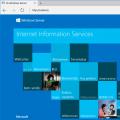 การกำหนดค่าเว็บเซิร์ฟเวอร์ให้ทำงานกับ 1C:Enterprise การเชื่อมต่อกับเว็บไคลเอ็นต์ 1c
การกำหนดค่าเว็บเซิร์ฟเวอร์ให้ทำงานกับ 1C:Enterprise การเชื่อมต่อกับเว็บไคลเอ็นต์ 1c สำหรับผู้ใช้โปรแกรม "1C"
สำหรับผู้ใช้โปรแกรม "1C"